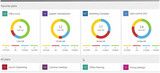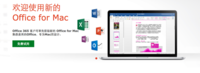【IT168 专稿】在之前的文章中,我们为您介绍了Office 365中Outlook Web App的相关功能及试用体验。众所周知,移动办公是Office 365的一大特性,本文,我们就为您介绍如何在手机端设置Office 365 Outlook。
注释:笔者所用的是Android设备,系统是基于Android 4.1.1的MIUI V5操作系统。
在Office 365管理员界面(如上图所示),我们首先点击“在手机上设置电子邮件”,进入关于在移动设备端设置Office 365的向导。在该页面中,微软也向我们介绍了移动办公的相关内容:
您可以将各种移动电话用于Microsoft Office 365专业个人及小型企业版。在配置移动电话的电子邮件设置后,可以收发Office 365电子邮件,如果移动电话支持,还可以访问日历和联系人信息。可以访问Office 365的移动电话包括Windows Phone、Apple iPhone、Android和BlackBerry等设备。
在该页面中,我们直接点击“移动电话设置向导”(如上图所示),就可以看到关于移动设备的相关设置方法。其中,微软给出了比较详细的步骤,但没有图例。本文,我们将以图文结合的方式,为您详细介绍如何在手机端设置Office 365 Outlook。
在“移动电话设置向导”页面,我们要先选择操作系统及收发电子邮件的方式。这里我们选择“Android”,以及“在Andorid电话上设置POP或IMAP电子邮件”。
选择完之后,页面中就会出现“在Android G1上设置POP或IMAP电子邮件”的具体方法。
1. 在MIUI V5操作系统里,我们直接点击“邮件”应用,在下方的图片中,我们点击“其他邮箱”。在账户类型中,我们选择IMAP类型,因为它支持更多功能。
2. 接下来我们进入账号的相关设置。在用户名和密码处,填写你的Outlook邮箱地址,以及Office 365的密码。关于IMAP服务器的地址,我们可以参考微软给出的方案:
如果“POP 设置”>“服务器名称”的值包含您的组织名称(例如,pop.contoso.com),则您的服务器名称与您的 Outlook Web App 服务器名称相同,但不带 /owa。例如,如果用于访问 Outlook Web App 的地址是 https://mail.contoso.com/owa,则您的Exchange ActiveSync 服务器名称是 mail.contoso.com。
如果“POP 设置”>“服务器名称”的值格式为 podxxxxx.outlook.com,则您的 Exchange ActiveSync 服务器名称是 m.outlook.com。在某些情况下,当使用 m.outlook.com 作为服务器名称时,Android 移动设备可能会遇到连接问题。如果存在连接问题,则您可以尝试使用邮箱的“主机名”来进行连接。要查找“主机名”,请返回到 Outlook Web App 主页。在 Outlook Web App 工具栏上,单击“帮助”>“关于”。输入表示您设备的 Exchange ActiveSync 服务器名称的“主机名”下显示的值。
这里,我们首先要去查看我们的“服务器名称”,在在 Outlook Web App 工具栏上,单击“帮助”>“关于”里可以进行查看;也可以在Outlook Web App 中的工具栏上,“设置” >“选项”>“帐户”>“我的帐户”>“POP 和 IMAP 访问设置”中查看。
这里,我们看到我们的“服务器名称”的值格式为 podxxxxx.outlook.com,所以我们的IMAP服务器地址为m.outlook.com;端口为993;安全类型我们选择SSL/TLS。之后我们点击下一步。
3.在SMTP服务器文本框中,我们依然输入m.outlook.com,这里的端口为587(请参考之前的POP 和 IMAP 访问设置截图)。用户名依然是你的Outlook邮箱地址,密码为Office 365密码。
最后,我们设置邮件查收频率及其他相关设置,即可完成所有步骤。
下面,是一组手机端Office 365 Outlook的界面。